In diesem Artikel lernst du, wie du einen Abmeldelink erstellst und verwendest. Du kannst den Link in jede E-Mail oder SMS einfügen, um deinen Kontakten die Möglichkeit zu geben, sich von deiner Kommunikation abzumelden. Folge diesen Schritten, um einen Abmeldelink mit einer Funnel/Landing-Seite und einem Trigger-Link zu erstellen:
Schritt 1: Erstelle deine Abmelde-Funnel-Seite
- Navigiere zu deinem Funnel und erstelle die Seite, die deine Kunden sehen sollen, wenn sie auf deinen Abmeldelink klicken.
- Erstelle einen neuen Schritt namens Abmelden.
- Setze den Pfad auf etwas wie /unsubscribe.
- Sobald die Seite erstellt ist, klickst du auf Bearbeiten, um die Seite im Funnel Builder nach deinen Wünschen anzupassen.
- Das kann ganz einfach eine Spalte und eine Zeile mit der Überschrift "Sie haben sich erfolgreich abgemeldet" sein. Du kannst sie nach Belieben mit zusätzlichem Text, Farben, einem Logo usw. weiter anpassen.
- Speichere die Funnel-Seite.
- Kopiere die URL der Abmeldeseite, die du gerade erstellt hast (du wirst sie in den nächsten Schritten brauchen). Um sie zu kopieren, klickst du auf das Symbol mit dem Pfeil in der rechten oberen Ecke und die URL wird in der Browserleiste angezeigt.
- Wenn du möchtest, kannst du sie in einen neuen Browser-Tab einfügen, um eine Vorschau der Seite zu sehen.
HINWEIS: Wenn du noch keine Domain konfiguriert hast, sieh dir unsere Tutorials zu diesem Thema an, bevor du diesen Schritt ausführst.
Schritt 2: Einrichten der Triggerverbindung
- Navigiere zu Trigger Links.
- Klicke auf "Link hinzufügen".
- Benenne den Trigger-Link und füge die URL deiner Abmeldeseite ein.

- Speichere, um deine Änderungen zu bestätigen.
Schritt 3: Erstelle einen Workflow-Auslöser
- Navigiere zu Workflows > Workflow erstellen > Von Grund auf neu beginnen.
- Füge einen Workflow-Auslöser hinzu: Auslöser-Link geklickt. Du musst den Filter für den speziellen Trigger-Link definieren, den du als Abmeldelink erstellt hast, damit die Aktion nur für diesen speziellen Trigger-Link ausgelöst wird.

- Für die erste Aktion klickst du auf das + und fügst "Kontakt DND einstellen" hinzu. Dann wählst du "DND für Kontakte aktivieren" aus dem Dropdown-Menü.

- Speichere den Workflow und veröffentliche ihn.
- HINWEIS: Du kannst dem Workflow weitere Aktionen hinzufügen, wenn du möchtest. Du könntest z. B. einen Kontakt-Tag hinzufügen, dass der Lead sich abgemeldet hat, du könntest einen Schritt hinzufügen, um ihn aus allen Workflows zu entfernen, usw.
Schritt 4: Füge deinen Abmeldelink in die E-Mail oder SMS-Kommunikation ein
Du kannst den Abmeldelink in jeder Kampagne, Massenaktion oder einmaligen E-Mail- oder SMS-Kommunikation verwenden.
- Navigiere zu dem E-Mail- oder SMS-Editor für die E-Mail oder SMS, die du aktualisieren möchtest. (Das kann innerhalb eines Workflows, eines Auslösers oder einer Kampagne sein. Es kann sich auch um eine einmalige E-Mail oder SMS oder eine Massenaktion handeln).
- Gib im E-Mail- oder SMS-Editor den Text ein, in den du den Link einfügen möchtest, z. B. "Klicken Sie hier, um sich abzumelden."
- Markiere den Text und wähle im Menü Einfügen > Link bearbeiten.
- Wähle aus der Dropdown-Linkliste deinen Abmeldelink aus. (Du kannst auch einfach den "Abmeldelink" unter deiner E-Mail einfügen, indem du den Trigger-Link so wie er ist verwendest).
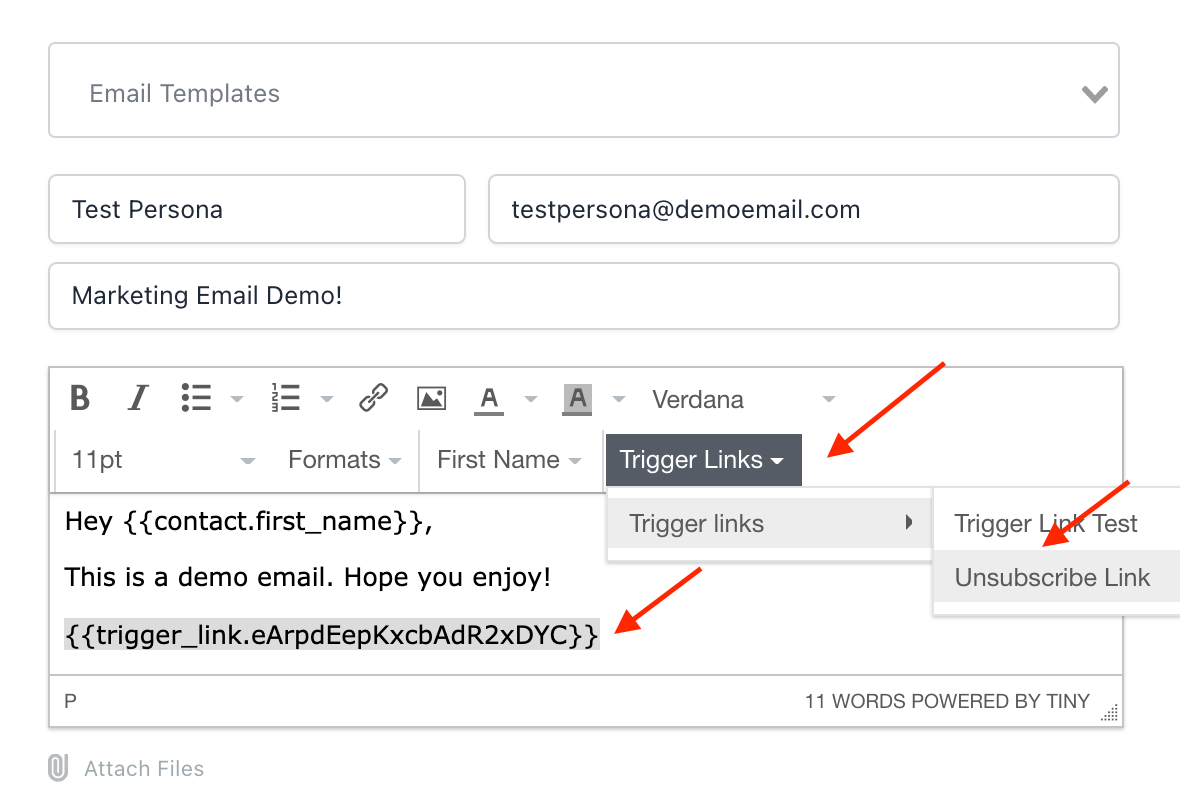
- Speichere deine E-Mail-/SMS-Vorlage oder versende deine E-Mail/SMS, wenn es sich um eine einmalige Aktion handelt.
War dieser Artikel hilfreich?
Das ist großartig!
Vielen Dank für das Feedback
Leider konnten wir nicht helfen
Vielen Dank für das Feedback
Feedback gesendet
Wir wissen Ihre Bemühungen zu schätzen und werden versuchen, den Artikel zu korrigieren